Jak připravit počítač, tablet nebo telefon před prodejem

Takže to je konec cesty pro váš počítač, tablet nebo smartphone. Než se pustite, ujistěte se, že budete postupovat podle tohoto seznamu rychlých kontrol, abyste připravili zařízení pro svého nového vlastníka.
Pokud nebudete postupovat podle těchto kroků, může dojít ke ztrátě důležitých osobních údajů, ke spuštění problémů s povolením nákupů DRM'd budoucnost nebo budou vaše osobní údaje ohroženy novým vlastníkem zařízení.
Zálohovat vaše osobní údaje
Tato část je zřejmá, ale je to stejně důležité. Pokud se stěhujete do nového počítače, budete chtít zálohovat důležité osobní údaje a vzít si s sebou. Pokud již zálohujete důležité osobní údaje - a měli byste být - měli byste vědět, kde jsou data, která vás zajímají, ve vašem počítači a měly by mít již záložní kopie.
SOUVISEJÍCÍ: Které soubory byste se měli vrátit Na vašem počítači se systémem Windows?
Díky službám cloud může většina vašich důležitých osobních údajů již s vámi přicházet. Soubory uložené ve službách, jako je Dropbox, samozřejmě přicházejí s vámi a budou přístupné na vašem novém počítači. Ale je tu stále velká šance, že máte kolem sebe důležité lokální soubory. Zjistěte, jaký soubor byste měli zálohovat v počítači se systémem Windows, pokud potřebujete nějakou pomoc.
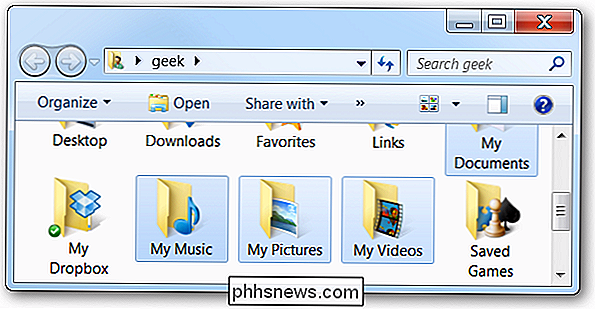
SOUVISEJÍCÍ: Jaké údaje Android automaticky zálohují?
Pokud používáte tablet nebo smartphone, pravděpodobně nemusíte mít tolik starostí o zálohování dat. Většina dat na vašem mobilním zařízení je pravděpodobně synchronizována se službami online, takže bude dostupná po vymazání zařízení. Používáte-li systém Android, přečtěte si o tom, jaké údaje o Androidu jsou automaticky zálohovány. Ujistěte se, že máte kopie všech důležitých fotografií - systém Android může automaticky zálohovat fotografie online, ale ve výchozím nastavení se nezobrazuje. Používáte-li iPhone, fotografie jsou automaticky zálohovány s iCloud, pokud máte aktivován Photo Stream.
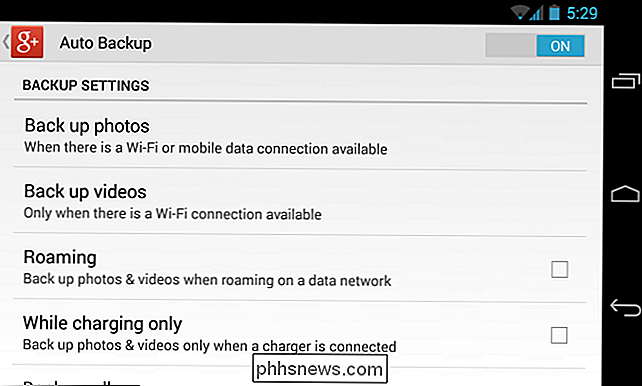
Deauthorize Jakékoli nákupy DRM
Obává se, že zakoupený obsah by neměl být nutný, ale bohužel je stále mnoho situací. Některý obsah, který je dodáván s technologií správy digitálních práv (DRM), se sám zablokuje do vašeho počítače.
Například mnoho nákupů z obchodu iTunes Store vyžaduje, aby váš počítač byl "autorizován" pomocí Apple ID, než je lze přehrát. Můžete mít až pět autorizovaných počítačů najednou, takže pokud nainstalujete iTunes do počítače a později se zbavíte tohoto počítače, vyčerpali jste jednu z oprávnění. Dokonce i přeinstalace systému Windows může několikrát používat autorizaci ve stejném počítači.
Chcete-li tomu zabránit, budete chtít v aplikaci DRM zrušit autorizaci. Chcete-li například zrušit autorizaci vašeho počítače v aplikaci iTunes, klepněte na nabídku Store v aplikaci iTunes a vyberte možnost Deautorize this computer.
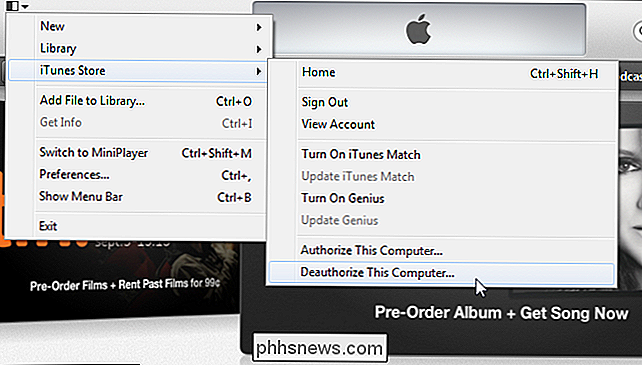
Naštěstí iTunes umožní později zakázat autorizaci všech vašich počítačů, pokud jste před tím, než jste se zbavili počítače, zapomněli zrušit autorizaci počítače. Některé další služby však ne.
Například některé PC hry používají aktivaci produktu SecuROM. Tyto hry mají obvykle aktivační limity a mohou být aktivovány pouze na určitém počtu počítačů. Chcete-li zrušit autorizaci hry pomocí přiloženého nástroje, musíte se zbavit počítače, na kterém máte nainstalovanou hru.
Pokud tak neučiníte, může se stát, že není možné zrušit aktivaci poté, co jste se zbavili počítače. Pokud používáte všechny své aktivační limity, možná budete muset zavolat a požádat více - doufejme, že vás herní společnost bude ubytovat a nenechá vás zakoupit novou kopii hry.
Aktivace a zrušení DRM jsou poměrně nepřátelské a nenachází se v každé službě. Například stažené e-knihy Kindle nikdy nevyžadují deautorizaci. Steam nevyžaduje odvolání her, které jste si koupili, i když některé hry, které si koupíte prostřednictvím Steamu, to mohou udělat.
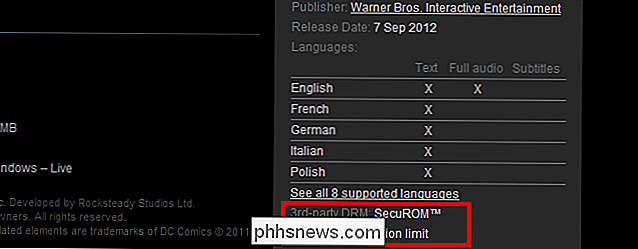
Aktivace a odvolání DRM nejsou v mobilních zařízeních tak běžné. Nejsme si vědomi žádných oblíbených služeb, které by vyžadovaly zrušení autorizace, než se zbavíte smartphonu nebo tabletu.
Vyčistěte jednotku
Všimněte si, že tato část platí pouze pro počítače s mechanickými pevnými disky se systémem Windows 7 nebo staršími verzemi systému Windows. Pokud se zbavíte počítače se systémem Windows 7 se zařízením SSD, libovolným počítačem se systémem Windows 8, tabletou nebo smartphonem, můžete pokračovat do dalšího oddílu.
Pokud má váš laptop nebo stolní počítač tradiční magnetický pevný disk , je možné, aby lidé obnovili data z pevného disku i poté, co jste jej přeformátovali a přeinstalovali operační systém. Důvodem je to, že přeinstalace operačního systému nevymaže všechny sektory disku.
Chcete-li vymazat každý sektor disku, chcete-li přeinstalovat systém Windows v počítači, použijte nástroj jako DBAN. Mějte na paměti, že tento nástroj utírá celý disk a vymaže všechny oddíly pro obnovení od výrobce.
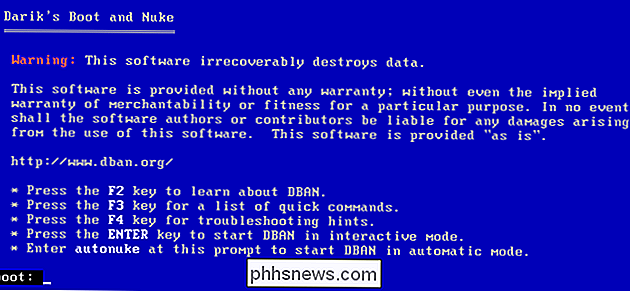
To platí pouze pro počítače s magnetickými pevnými disky. Pokud máte počítač s jednotkou SSD - nebo smartphone nebo tablet se zařízením SSD - jsou soubory odstraněné ze SSD okamžitě smazány, pokud je povolena funkce TRIM, která by měla být ve výchozím nastavení.
Nemusíte vyjděte z vaší cesty, abyste to udělali v systému Windows 8. Zatímco systém Windows 7 a starší verze systému Windows nemají zabudovaný způsob, jak vymazat jednotku ve svém instalačním programu, systém Windows 8 nabízí funkci, která po resetování vymazá disk počítače. Systém Windows 8 nazývá toto "úplné čištění disku."
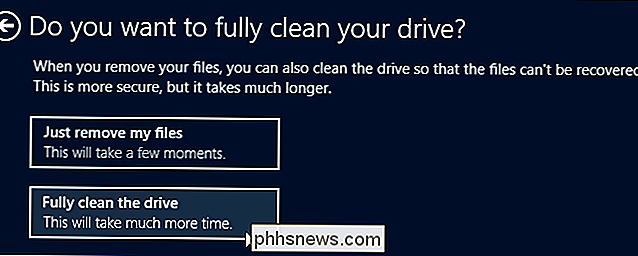
Přeinstalujte operační systém nebo obnovení továrního nastavení
Po správném přípravě zařízení a obnovení osobních souborů a aktivací DRM, budete chtít jej nastavit zpět
SOUVISEJÍCÍ: Začátečník: Jak přeinstalovat systém Windows v počítači
V počítačích se systémem Windows 7 nebo novějšími postupujte podle pokynů k přeinstalování systému Windows - buďto z disku instalace systému Windows nebo integrovaného oddílu pro obnovení v počítači. Pokud máte citlivá data, která byla jednou uložena na jednotce, ujistěte se, že jste před operačním systémem znovu vymazali disk pomocí výše uvedeného nástroje.

SOUVISEJÍCÍ: Vše, co potřebujete vědět o "Obnovení tohoto počítače" 8 a 10
V počítačích se systémem Windows 8 můžete pomocí funkce Obnovit počítač nastavit systém Windows zpět na výchozí stav od výrobce. Tím vymažete celé zařízení a vymažete všechny osobní soubory. Pokud máte počítač s tradičním magnetickým pevným diskem namísto SSD, nezapomeňte při resetování systému Windows zaškrtnout volbu "Plně vyčistit jednotku", abyste zajistili, že vaše osobní data budou zcela vymazána z jednotky a nebudete ji moci obnovit.
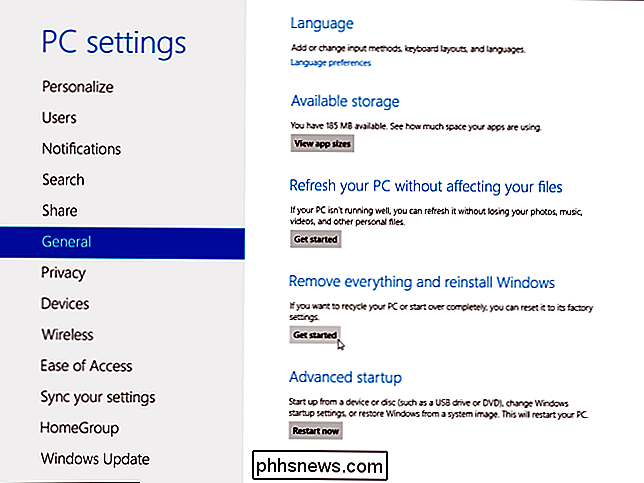
V smartphonu nebo tabletu použijte volbu Factory Reset. V systému Android otevřete obrazovku Nastavení, klepněte na položku Zálohování a resetování a klepněte na Výchozí nastavení.
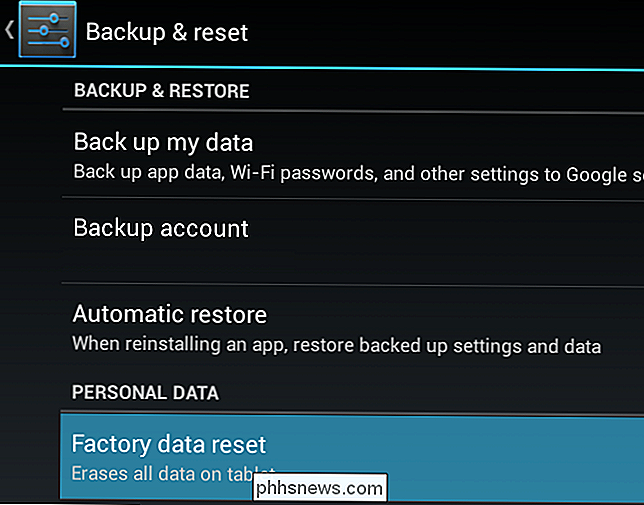
V systému iOS otevřete obrazovku Nastavení, klepněte na položku Obecné, klepněte na položku Obnovit a klepněte na položku Vymazat veškerý obsah a nastavení. Vaše mobilní zařízení používá úložiště v pevném stavu, takže se nemusíte starat o jeho utírání.
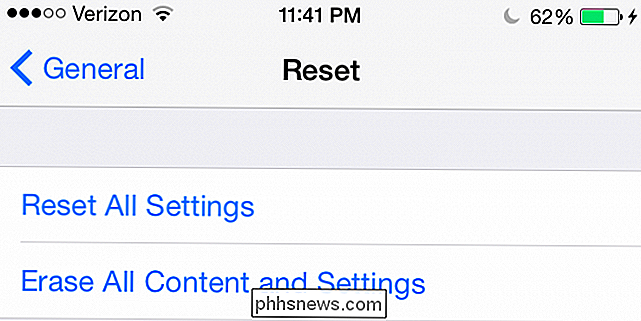
Vaše zařízení by mělo být nyní nové - pokud jde o software, přinejmenším - bez rizika, že vaše osobní soubory mohl být obnoven. Nyní je můžete prodat nebo jej předat novému majiteli s důvěrou
Image Credit: miniyo73 na Flickr

Jak vytvořit silné heslo (a zapamatovat si to)
"Ujistěte se, že používáte silné heslo", je to rada, kterou všichni neustále vidíme online. Zde je návod, jak vytvořit silné heslo - a co je ještě důležitější, jak si to skutečně zapamatovat. Tady pomáhá správce hesel, protože může vytvářet silná hesla a pamatovat si je pro vás. Ale i když použijete správce hesel, budete muset alespoň vytvořit a zapamatovat si heslo pro správce hesel.

Jak zachytit statické obrázky z videa nebo DVD
Sledování filmu na DVD v počítači nebo videa, které jste si stáhli z fotoaparátu, a přeji si, abyste mohli zachytit konkrétní snímek jako statický snímek? Ve výchozím nastavení jsou v systému Windows pouze možnosti, které máte k dispozici, pomocí programu PrintScreen nebo pomocí zástupce CTRL + I v aplikacích Windows Media Player 9 a 10.Tyto metody jsou v pořád



